
Obsah
- Úprava fotografií v systému Windows 10: Malování
- Úprava fotografií v systému Windows 10: Fotografie
- Úprava fotografií ve Windows 10: Adobe Photoshop Elements
- Úprava fotografií ve Windows 10: Polarr
- Úprava fotografií ve Windows 10: GIMP
Stroje Windows 10 jsou více než jen procházení webu a prohlížení fotografií, které pořídíte. Prostřednictvím OneDrive můžete bezproblémově synchronizovat osobní fotografie. Pomocí některých vestavěných aplikací můžete dokonce upravovat své fotografie.
To je to nejdůležitější. Naše smartphony mají úžasné kamery, které nám umožňují brát úžasné obrázky. Protože jsou vždy v naší kapse, jsme schopni zachytit více vzpomínek, častěji, než jsme byli kdy předtím schopni. Čočky a zpracování hardwaru, které naše telefony umožňují nám vzít lepší telefony než point-and-shoot fotoaparát před několika lety mohl mít. Nejsou dokonalé.
Někdy je třeba odstranit červené oči z obrázku, který jinak vypadá úžasně. Jindy chcete oříznout někoho, koho jste nepoznali, vůbec. Možná chcete přidat nějaké skvělé efekty a sdílet skupinu fotografií se svými přáteli a rodinou někde jinde než na Facebooku a Instagramu? Smartphones vám to umožní, ale větší displej a větší výkon je ideální.

Přečtěte si: Jak upravit fotografie v systému Mac
Tam jsou některé skvělé programy a aplikace, které vám umožní upravovat fotografie ve Windows 10. Zde jsou některé z našich oblíbených.
Úprava fotografií v systému Windows 10: Malování
Spousta aplikací pro úpravy fotografií a softwaru stojí peníze. Barva není. Program přichází s Windows po celá léta. Je to ve vašem seznamu nainstalovaných aplikací v systému Windows 10, a to i v případě, že nebyly zaznamenány žádné významné aktualizace od doby, kdy společnost Microsoft obnovila svůj design pro systém Windows 7.
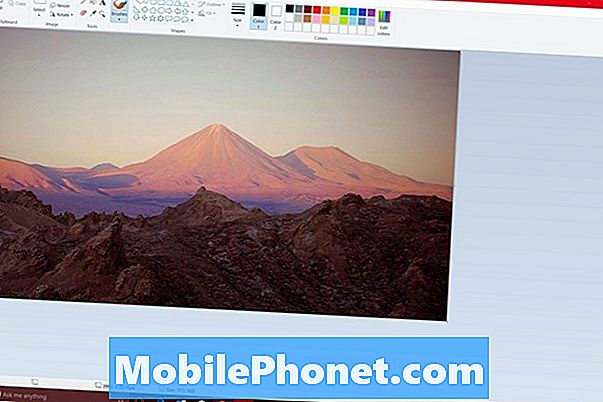
Paint umožňuje otevřít fotografii a uložit fotografii do některého ze základních formátů obrázků. Mluvíme o PNG, JPG, TIFF a Bitmap. Nástroj pro výběr usnadňuje oříznutí oblastí fotografií, které nechcete. Kvůli jeho hrubým nástrojům a nedostatku podpory na vrstvě bychom nedoporučovali podrobně se pokoušet provádět hloubkové úpravy pomocí programu Paint. Přesto je to zdarma. Pokud potřebujete rychlé oříznutí, změnu velikosti nebo změnu barvy, je to dokonalé.
Úprava fotografií v systému Windows 10: Fotografie
Další vestavěná aplikace pro uživatele systému Windows 10, aplikace Fotografie má snadno použitelné funkce pro úpravu obrázků, které by vás mohly zajímat. Také má organizační triky.
Když poprvé otevřete Photos for Windows 10, budete uvítáni miniaturami své stávající sbírky fotografií. Aplikace automaticky začne vytvářet alba fotografií, které vycházejí z času a data, kdy byly pořízeny. Pokud obvykle zahrnujete informace o poloze, použije to také. Vzhledem k tomu, že dokáže vytáhnout fotografii z cloudového úložiště Microsoft OneDrive, je nejvhodnější použít funkce automatického nahrávání v aplikaci OneDrive pro iPhone a Android.

Kromě filtrů a efektů můžete použít nástroje pro úpravy aplikací ke změně osvětlení, odstranění červených očí a přidání určité ostrosti. Můžete také plodiny a narovnat. V tomto okamžiku chybí pouze jedna kritická funkce: nelze automaticky změnit velikost fotografií.
Úprava fotografií ve Windows 10: Adobe Photoshop Elements
Adobe Photoshop získal reputaci za to, že je silný, ale drahý. Oba poplatky jsou pravdivé. Nejjednodušší způsob, jak získat plnou verzi aplikace Photoshop, je předplatit službu Adobe Creative Cloud. Je to úžasný editor, s každým nástrojem, který byste mohli potřebovat, včetně vrstvení. Měsíční náklady na předplatné zacílené na fotografie společnosti Adobe činí 9,99 USD. Na webu společnosti Adobe je naštěstí k dispozici bezplatná zkušební verze.
Většina lidí nepotřebuje všechny triky a funkce běžného Adobe Photoshopu. Ve skutečnosti potřebují něco trochu méně zastrašujícího a přímočařejšího. Vyžadují něco, co je jemně vede procesem organizování a editace jejich vzpomínek. K tomu je k dispozici Adobe Photoshop Elements 14.
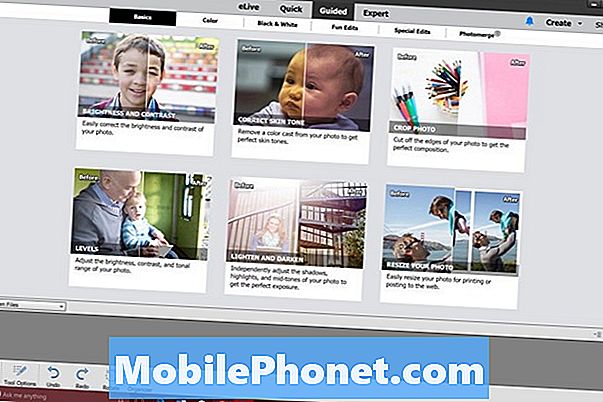
Režimy Quick, Guided a Expert umožňují upravovat vaše vzpomínky tempem a stát se tak, s nimiž jste spokojeni. Kromě toho, že se vaše aplikace dostanou k mnoha pokročilým nástrojům Photoshopu, kupující Photoshop Elements získají funkci, která bude obsahovat bezplatnou aplikaci Photos nebo Paint: dávkové úpravy. Dávková editace vám umožňuje měnit velikost, upravovat a konvertovat spoustu fotografií namísto jediné fotografie po jedné.
Za 79,99 dolarů získáte permanentní přístup k aplikaci Photoshop Elements. Společnost Adobe má nyní bezplatnou zkušební verzi na svých webových stránkách.
Úprava fotografií ve Windows 10: Polarr

Polarr má značnou cenu, ale není to ani tak statný jako ten pro Photoshop Elements. Konkrétně postavený pro Windows 10, aplikace funguje dobře s oběma dotek a myš. Průvodci procházejí novými uživateli prostřednictvím jednoduchých úprav a úprav. Dávkové úpravy a prezentační filtry usnadňují vylepšování vašich výtvorů.
Úprava fotografií ve Windows 10: GIMP

Pro ty, kteří nejsou velkými fanoušky obchodu Windows Store a chtějí něco upravovat zdarma, je zde GIMP.
GIMP, který je udržován softwarovou komunitou, obsahuje mnoho pokročilých funkcí, které Photoshop nabízí, ale bez krytí. Pluginy umožňují uživatelům přidávat nové funkce vytvořené komunitou jako celek.
Než zaplatíte za Photoshop nebo Polarr, vyzkoušejte GIMP.
Hodně štěstí při úpravě fotografií ve vašem PC s Windows 10. Doufáme, že se vám podaří najít správný software pro potřeby úprav fotografií.


